
産休・育休システムは何ができるの??管理者編⑤-1
こんにちは!Chick Tagです。
さて今回は、休業者一覧画面についてご紹介です!この画面は必要な機能が盛りだくさん!ですので、2回に分割して内容をお届けします。
①休業者一覧の画面
まず、最初の画面はこんな感じです。利用中の方が優先的に表示されるようになっています。

デフォルトのページでは、氏名、部署、休業情報、書類の承認状況、そして利用停止の切り替えボタンの以上5項目になっています。
氏名と部署は編集画面から(後ほどお伝えします)、休業状況と承認状況は別画面から(これらは別回でご説明しますね)、利用停止切り替えはボタンでこの画面から変更可能です。
利用停止切り替えボタンについては、緑色の「利用中」をクリックすると

という確認画面が出現し、「利用を停止する」をクリックすると
![]()
このようにピンク色の「停止」に切り替わります(さらに利用中の方よりも後ろに表示されるようになります)。利用停止になった方は、アプリの利用もできなくなります。

また一覧画面では、右上から①休業者検索②新規登録が可能です。
①休業者検索では

氏名と部署から検索をかけることが可能になっています。
そして②新規登録画面では

休業予定者の必要な情報を新たに登録することが可能です。当然ですが、この情報の編集も後から可能です。
②休業者個別の画面

左端「氏名」の列にある、青色の名前をクリックすると個別画面に飛べます。今回は一番上の「山田花子」さんを押してみます。

このように個別の情報を確認いただけます。
そしてまたもや、右上に2つのボタンがあります。
まずは、休業者情報の編集画面です。クリックすると、、、

新規登録画面で入力した情報をあとから編集することが可能です。
もう1つのボタン、出産予定日登録は、管理者(例えば人事部の担当者や休業対象者の上司)に妊娠、産前休業の連絡がきたときに登録する画面です。こちらの情報を入力すると、出生者一覧に新しくお子さんが追加されます。
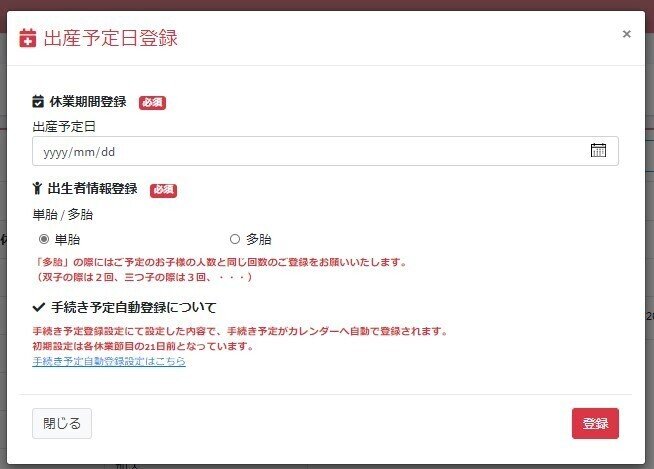
つまり、

となっていたのが、出産予定日を登録すると

このようにお子さんの数が増えます。デフォルトでは名前は「未定」で表示されます。
さらにお子さんを間違えて登録してしまったときのために、削除もできるようになっています。

削除ボタンをクリックすると、削除確認画面が出てきます。「削除する」を押すと、お子さんの情報が完全削除されます。
ちなみに
「一括で複数名の休業を登録できないんですか???」
という質問が聞こえてきそうです。
もちろん、できます!!!!!
休業者一括登録については、管理者編の最終回でお届けしますね。
さて、以上が休業者一覧の基本的な機能となります。次回管理者編⑤-2では、各休業者別に付帯した細かい修正機能や、三大機能の1つ「各種申請書類の自動印字機能」についてお届けします!
※自動印字をチラ見せ

公式Twitterはこちら!
https://twitter.com/chick_tag
公式メディアサイトはこちら!
https://blog.chick-tag.jp/
この記事が気に入ったらサポートをしてみませんか?
